1、首先打开一份需要在身份证号码中提取出生日期的Excel表格。

2、在“出生日期”下方的第一个单位格输入公式“=”,再点击上方的“fx”,如下图:
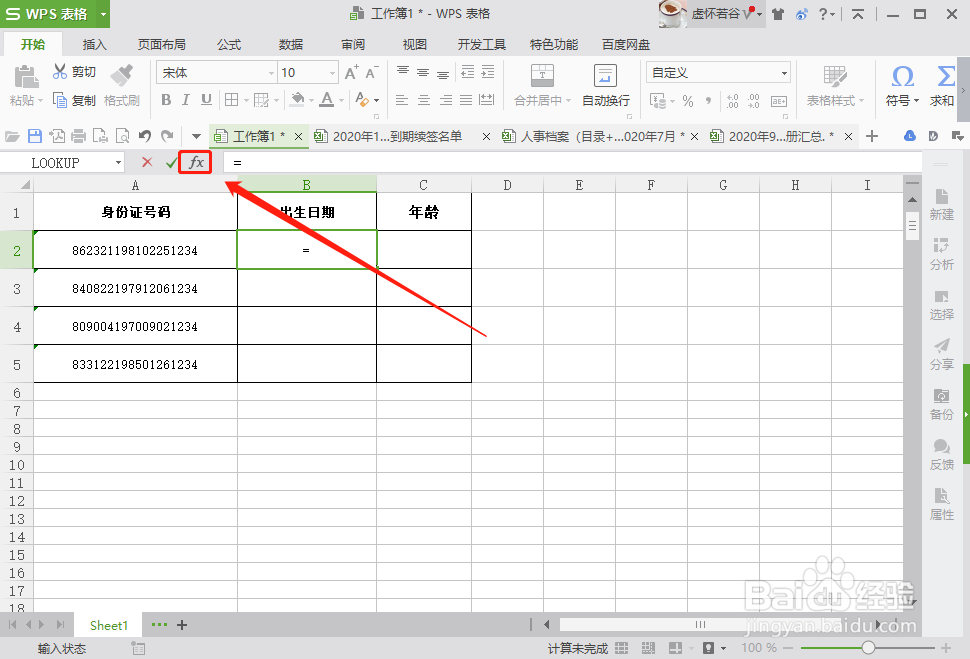
3、在弹出的插入函数对话框,选择函数“MID”,点击“确定”。
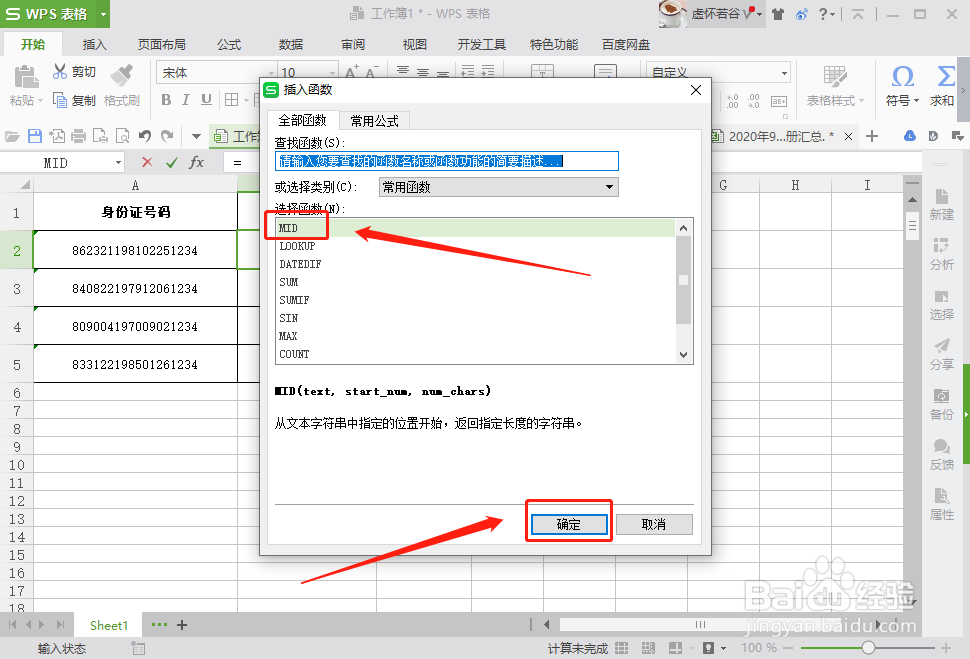
4、在函数参数对话框,输入“字符串”:A2(身份证号码所在单元格),“开始位置”:7(身份证中代表出生日期的第一个数字),“字符个数”:8(出生日期的字符数量),然后点击“确定”。

5、回到Excel表格,第一个单元格的出生日期就已经自动计算出来了。

6、然后将鼠标放至该出生日期单元格的右下角,待鼠标指针变成“十”形状时,双击鼠标即可快速地自动计算出所有身份证号码对应的出生日期啦,如下图。

